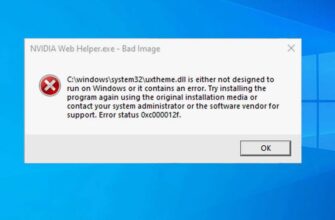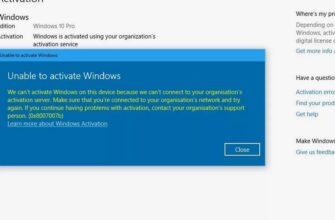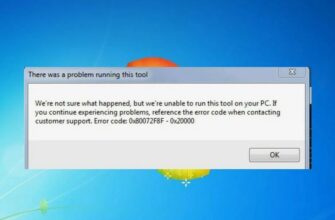Обновление Windows 22H2: ошибка 0xc1900101
Причины ошибки 0xc1900101
Обновление Windows 22H2 до последней версии иногда может вызывать ошибку с кодом 0xc1900101. Эта ошибка означает, что во время установки обновления произошел сбой. Существует несколько возможных причин этой проблемы:
- Несовместимые или устаревшие драйверы. Устаревшие, поврежденные или несовместимые драйверы могут вызвать сбой во время обновления.
- Недостаточно места на диске. Для успешной установки обновления требуется достаточно свободного места на диске.
- Поврежденные системные файлы. Поврежденные важные системные файлы могут помешать установке обновления.
- Проблемы с реестром. Ошибки и повреждения в реестре Windows могут стать причиной сбоя обновления.
- Антивирусное ПО. Некоторые антивирусные программы могут конфликтовать с процессом обновления.
- Сетевые проблемы. Плохое соединение с интернетом или ошибки proxy-сервера могут помешать загрузке и установке обновления.
Решение проблемы обновления Windows
Если при попытке установить Windows 22H2 появляется ошибка 0xc1900101, можно попробовать следующие способы решения:
1. Проверка совместимости драйверов
Нужно убедиться, что все установленные драйверы совместимы с новой версией Windows. Можно обновить драйверы через Диспетчер устройств или удалить несовместимые драйверы.
2. Проверка свободного места на диске
Для успешной установки 22H2 требуется минимум 20 ГБ свободного места на системном диске. Освободите место, удалив ненужные файлы и приложения.
3. Запуск утилиты для проверки системных файлов
Запустите команду sfc /scannow в командной строке от имени администратора, чтобы проверить целостность системных файлов и исправить повреждения.
4. Проверка и восстановление реестра
С помощью утилиты DISM можно просканировать реестр на ошибки и исправить их:
DISM /Online /Cleanup-Image /RestoreHealth5. Отключение антивируса
Отключите антивирусное ПО на время установки обновления, чтобы избежать конфликтов.
6. Устранение проблем с подключением к интернету
Проверьте сетевое соединение и при необходимости перезагрузите роутер. Также можно временно отключить proxy-сервер.
Алгоритм решения проблемы ошибки 0xc1900101:
- Обновить драйверы и удалить несовместимые
- Освободить место на диске
- Запустить проверку и восстановление системных файлов
- Проверить реестр на ошибки и исправить
- Отключить антивирус на время установки
- Устранить проблемы с интернет-соединением
- Повторить попытку установки обновления
Следуя этим шагам по порядку, можно решить проблему с ошибкой 0xc1900101 и успешно установить обновление Windows 22H2.
Другие распространенные ошибки при обновлении до 22H2
Помимо ошибки 0xc1900101, также могут возникать и другие проблемы при обновлении до Windows 22H2. Рассмотрим самые распространенные ошибки и способы их решения:
Ошибка 0x800f0922
Эта ошибка связана с проблемами при загрузке обновлений с серверов Microsoft.
Решения:
- Перезапустить службу Windows Update и повторить загрузку
- Очистить кэш и временные файлы службы доставки Windows
- Изменить параметры прокси-сервера
Ошибка 0x80073701
Данная ошибка обычно вызвана поврежденными системными файлами Windows.
Решения:
- Запустить DISM и sfc /scannow для восстановления системных файлов
- Восстановить Windows из точки восстановления
Ошибка 0xC1900200
Это указывает на проблему совместимости приложений с новой версией Windows.
Решения:
- Запустить обновление в безопасном режиме
- Отключить несовместимые приложения
- Удалить проблемные обновления поверх текущей версии
Ошибка 0x8007042B
Ошибка связана с настройками прокси или фаервола, которые блокируют обновление.
Решения:
- Проверить настройки брандмауэра и антивируса
- Временно отключить прокси и VPN
- Обновить вручную, загрузив пакет обновления
Вот еще несколько полезных советов, которые помогут избежать проблем с обновлением Windows 22H2 или решить их:
- Перед обновлением создайте точку восстановления системы. Это позволит откатиться назад в случае ошибки.
- Временно отключите антивирус. Некоторые антивирусные программы конфликтуют с процессом обновления.
- Обновите драйверы графического и сетевого адаптеров. Устаревшие драйверы часто вызывают ошибки.
- Проверьте версию BIOS и при необходимости обновите его. Устаревший BIOS может создавать конфликты.
- Отключите неиспользуемые службы и приложения, запускающиеся в фоновом режиме. Это снизит нагрузку во время обновления.
- Запустите обновление несколько раз, если первые попытки не удались. Иногда повторный запуск помогает.
- Если обновление «зависает», нажмите сочетание клавиш Ctrl + Alt + Del и выберите диспетчер задач, чтобы перезагрузить процесс обновления.
- Обратитесь в службу поддержки Microsoft, если ничего не помогает. Специалисты помогут найти решение в сложных случаях.
Следуя этим советам и рекомендациям по конкретным ошибкам, вы сможете успешно обновить Windows 10 до версии 22H2.